NSS evo3 Guide Rapide Face avant FR 2 3 4 5 6 7 8 9 10 11 12 12 1 No Description 1 Ecran tactile 2 Touche Pages/Home - Appuyer pour accéder à la page d’accueil, pour sélectionner une page et paramétrer les options. 3 WheelKey - Touche configurable, consulter le manuel utilisateur. Par défaut sans pilote automatique dans le système : Une pression courte permute entre les pages d’un écran partagé. Une pression longue optimise la page active sur l’écran partagé. Par défaut avec pilote automatique dans le système : Une pression ouvre la page pilote et passe le pilote en mode Stand By. Une pression longue permute entre les pages d’un écran partagé. 4 Touche Menu - Appuyer pour afficher le menu de la page active. 5 Sélecteur rotatif - Tourner pour naviguer dans les menus, et appuyer pour valider. Tourner pour modifier une valeur ou changer d’échelle. 6 Touche Entrée - Appuyer pour sélectionner une option ou enregistrer un paramètre. 7 Touche Exit - Appuyer une fois pour fermer une fenêtre, revenir au menu supérieur et pour supprimer le curseur sur l’écran. 8 Touche MOB - Appuyer simultanément sur les touche Entrée et Exit keys to create a MOB (Man Over Board) at the vessel’s position. 9 Touches Flèches - Appuyer pour activer ou déplacer le curseur. Action dans les menus: Appuyer pour naviguer dans les menus et pour ajuster une valeur. 10 Touche Mark - Appuyer pour enregistrer instantanément un Waypoint, à la position du bateau, ou à la position du curseur lorsque le curseur est actif. 11 Touche Power - Appuyer une fois pour afficher la fenêtre de réglages système Plusieurs pressions successives permettent de modifier l’éclairage. Appuyer et maintenir pour arrêter l’appareil. 12 Porte du lecteur de cartes 988-11351-002 3/4 NSS evo3 | Guide Rapide - FR | 1 La fenêtre de réglages système S’utilise pour obtenir un accès rapide aux réglages, elle s’affiche en : • Appuyant sur le bouton Power ou en • balayant l’écran depuis le haut. ¼¼ Note: Le contenu de la fenêtre de réglages système est différent selon les équipements connectésl. La Page d’accueil Activer la Page d’accueil en appuyant sur la touche Home. 1 7 2 3 4 6 5 1. Boutons d’applications 2. Outils 3. Favoris 4. Bouton Fermer 5. Bouton Homme à la Mer (MOB) 6. Bouton Power 7. Bouton Paramètres Pages applications Activer une page d’application en : • Cliquant sur un bouton d’application (page plei écran), en • cliquant sur un des boutons favoris, ou en • appuyant et maintenant un bouton d’application pour sélectionner une page préconfigurée. 1 2| 2 NSS evo3 | Guide Rapide - FR 3 1 Barre d’état 2 Page d’application 3 Barre d’instruments Ajuster la taille d’une page Vous pouvez ajuster la taille d’une page sur un écran partagé . 1. Cliquer sur le bouton de partage d’écran dans la fenêtre de réglages système pour afficher l’icône de redimensionnement. 2. Déplacer l’icône de redimensionnement pour modifier les proportions de partage d’écran. 3. Enregistrer les modifications en cliquant sur l’écran. Editer une page de favoris Editer une page de favoris en : • Cliquant sur l’icône Edit, ou en • cliquant et maintenant un bouton de favoris. Editer une page de favoris Supprimer une page de favoris Ajouter une nouvelle page de favoris Editer une page de favoris existante ou configurer une nouvelle page par un CliquerGlisser des icônes dans ou hors de la zone d’édition. Enregistrer en cliquant sur le bouton Enregistrer. NSS evo3 | Guide Rapide - FR | 3 La Barre d’instruments Cliquer sur le bouton instruments dans la fenêtre système pour afficher/masquer la barre d’instruments. Pour éditer le contenu de la barre d’instruments: 1. Cliquer sur la barre d’instruments pour la rendre active. 2. Sélectionner l’option Editer depuis le Menu. 3. Cliquer sur la valeur à modifier. 4. Choisir l’information à afficher dans la barre d’instruments. 5. Enregistrer les modifications. Cartes A • Zoomer sur la carte en utilisant les gestes de cliquer, déplacer étirer, ou avec les boutons de Zoom ou avec le sélecteur Rotatif. • Déplacer la carte dans toutes les directions en déplaçant, glissant. • Afficher les informations d’un élément de la carte en cliquant dessus. Waypoints ¼¼ Note: Lorsque le curseur est inactif, le waypoint se place à la position du bateau. Lorsque le curseur est actif, le waypoint se place à la position du curseur. Pour créer un waypoint : • Appuyer sur la touche Mark pour ajouter un waypoint instantanément. • Appuyer sur le sélecteur Rotatif ou utiliser l’option nouveau waypoint dans le menu pour ouvrir une nouvelle fenêtre de création de waypoint. 4| NSS evo3 | Guide Rapide - FR Routes Pour créer une route : 1. Cliquer sur l’écran ou utiliser les touches flechées pour activer le mode curseur. 2. Choisir nouvelle route dans le menu. 3. Cliquer sur la position du premier Waypoint de la route. Alternativement, utiliser les touches flechées pour positionner le point de route, appuyer ensuite sur le sélecteur Rotatif pour confirmer la position. 4. Enregistrer de la même façon les autres waypoints de la route. 5. Enregistrer la route. Navigation Pour naviguer à la position du curseur : 1. Cliquer sur l’écran ou utiliser les touches flechées pour positionner le curseur. 2. Choisir Goto Curseur dans le Menu. Naviguer sur une route prédéfinie en : • Cliquer sur la route pour l’activer, choisir ensuite la fonction Goto Route dans le menu, ou • choisir une route dans la boite de dialogue Routes puis activer la route. Overlay Superposer l’image d’un radar ou d’un Structure Scan sur la cartographie en choisissant l’option overlay dans le menu. Sondeur • Zoomer en utilisant les boutons de Zoom (A) ou avec le sélecteur Rotatif. • Voir l’historique sondeur en déplaçant, B glissant l’image. • Ajuster gain et couleur en cliquent sur les icônes de réglages (B), ou en appuyant sur le sélecteur Rotatif. A • Passer de gain auto à gain manuel à partir du menu ou en appuyant sur le sélecteu Rotatif. Basculer entre les différentes fréquences sondeur à partir du menu. Les options dépendent du type de sonde connectée. NSS evo3 | Guide Rapide - FR | 5 Sonde Monofréquence Sonde Chirp 50 kHz Images de faible résolution. Meilleures performances en eaux profondes 83 kHz Couverture la plus large 200 kHz Image haute définition, et meilleure séparation des cibles en eaux peu profondes Bas CHIRP Images de faible résolution. Meilleures performances en eaux profondes Moyen CHIRP Meilleure pénétration qu’en mode High CHIRP, avec perte minimum de la définition des cibles Haut CHIRP Haute résolution d’images et meilleure séparation des cibles en eaux peu profondes StructureScan B A • Sélectionner une vue Downscan ou Sidescan à partir du menu. • Zoomer l’image en cliquent sur l’écran pour positionner le curseur, puis utiliser les boutons de zoom (A) ou le sélecteur Rotatif. • Ajuster le contraste manuellement à partir du menu en cliquant sur l’icone de contraste (B), ou en appuyant sur le sélecteur Rotatif. Basculer entre les différentes fréquences StructureScan à partir du menu. 455 kHz Excellente résolution et portée plus grande qu’e 800 kHz 800 kHz Meilleure définition qu’en 455 kHz dans eaux peu profondes ForwardScan • Ajuster la profondeur, l’échelle et la réjection du bruit dans le menu. • Démarrer l’enregistrement du ForwardScan depuis le menu. • Utiliser l’extension de cap pour visualiser ForwardScan sur la page Carte. Les couleurs de l’extension de cap sont définies par la valeur des alarmes ForwardScan. 6| NSS evo3 | Guide Rapide - FR Pilote Automatique Vous pouvez activer le pilote automatique depuis n’importe qu’elle page : 1. Appuyer sur le pavé Pilote automatique dans la barre d’instruments, ou la touche WheelKey lorsqu’elle est configurée pour contrôler le pilote automatique. 2. Choisir le mode de fonctionnement dans la fenêtre pilote. S Standby Pilote automatique passif. Utilisation de la barre en manuel FU Follow-up Commande de barre électrique, l’angle de barre est défini par le sélecteur Rotatif ou une autre unité FU NFU Non-Followup Babord et Tribord, dans la fenêtre pilote automatique ou à Les mouvements du bateau sont controllés par les boutons partir d’une autre unité NFU A Auto Pilotage automatique, tenue de cap ND NoDrift Pilotage automatique, maintient le bateau sur un azimut donné en tenant compte des éléments de dérive N Navigation Pilotage automatique, navigation vers un waypoint ou le long d’une route définie W Wind * Pilotage automatique, maintient le bateau selon un angle de vent - Conservateur d’allure WN Wind navigation * Pilotage automatique, navigation vers un waypoint spécifique ou le long d’une route en utilisant les données vent et GPS * Disponible uniquement si le type de bateau est voilier. ¼¼ Note: Passez le pilote de Standby vers l’un des modes automatiques par une simple pression sur la touche WheelKey lorsqu’elle est configurée pour contrôler le pilote automatique. Régler, le cap compas / la route / l’angle du vent Régler, le cap compas (Mode Auto), l’angle du vent (Mode Wind) et paramétrer une route (Mode NoDrift) en : • Cliquant sur les boutons Babord et Tribord dans la fenêtre pilote ou en • tournant le sélecteur Rotatif. NSS evo3 | Guide Rapide - FR | 7 Radar B A • Mettre le radar en émission à partir du menu. • Modifier l’échelle en utilisant les icônes de zoom (A) ou le sélecteur Rotatif. • Ajuster gain, retour de mer et retour de pluie en cliquant sur les icônes correspondants (B), ou en appuyant sur le sélecteur Rotatif. Audio Activer la fenêtre audio en cliquant sur l’icône Audio dans la barre d’instruments. Enregistrer un Homme à la Mer (MOB) Enregistrer un Waypoint d’homme à la mer, en cliquant sur le bouton sur la page d’accueil ou en appuyant simultanément sur les touches Entrée et Exit du clavier. Pour plus de détails, consultez le manuel utilisateur NSS evo3. 8| NSS evo3 | Guide Rapide - FR ">
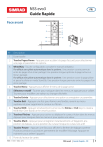
公開リンクが更新されました
あなたのチャットの公開リンクが更新されました。